Los libros electrónicos nos dan mayor versatilidad para leer en lectores como Kindle o Papyre. ¿Creías que era cosa de expertas y esperos? ¡Anímate a crear el tuyo!
Una alternativa a las publicaciones digitales en PDF que vimos en los capítulos anteriores es crear libros electrónicos para leer en dispositivos como Kindle, Papyre, y demás lectores de libros electrónicos.
QUÉ ES UN LIBRO ELECTRÓNICO
Si bien muchos de estos dispositivos convierten archivos de texto, de extensiones TXT, RTF, DOC, incluso algunos PDF, crear libros electrónicos nos permite facilitar la navegación a lo largo del documento y editar los metdatos. También podemos enriquecer el texto con enlaces, hacer anotaciones y compartirlas, subrayar, o buscar en en el diccionario palabras que no entendamos.
Aquellas personas amantes de los libros en papel se escandalizarán y nos dirán que no hay nada que pueda remplazar el olor de un libro nuevo o el placer de ver una biblioteca bien surtida. ¡Y tienen razón! Pero los libros electrónicos no vienen a remplazar a los libros de papel, sino a complementarlos. El dispositivo de lectura utiliza una tecnología llamada eInk, o tinta electrónica, que utiliza muy poca energía y facilita la lectura sin irritar los ojos. Y cuando estamos leyendo libros de 600 páginas ¡se agradece!
Para nuestra suerte hacer libros electrónicos a partir de un texto es relativamente sencillo. Pero no todos los lectores utilizan los mismos formatos. Veamos algunos de ellos.
Formatos
Existe una amplia variedad de formatos soportados por los lectores de libros electrónicos. Conozcamos los más difundidos:
- ePub: de Publicación Electrónica, es el formato libre por excelencia para la lectura de textos e imágenes electrónicas.
- mobi: originalmente fue utilizado en las Palm (¿se acuerdan de las Palm?) y luego se le añadieron etiquetas HTML. En 2005 lo compró Amazon y seis años después eliminó el soporte para este formato.
- OEB: Open eBook es un formato libre normalizado, antecesor del ePub.
- AZW: es el formato nativo de Amazon para sus lectores Kindle. Está desarrollado a partir de .mobi y facilita la gestión de DRM, la tecnología utilizada para restringir el consumo de ciertas obras protegidas por derechos de autor.
Para ver un listado exhaustivo de los formatos de libro electrónico pueden visitar el artículo de Wikipedia «Formatos de libros electrónicos»
DEL TEXTO AL EPUB
Imaginemos que tenemos el documento que queremos publicar ya redactado, corregido y revisado. ¿Qué pasos debemos seguir? Utilizaremos nuevamente LibreOffice. Para ello le instalaremos la extensión de la misma manera que instalamos extensiones en nuestro navegador.
Instalar Writer2ePub
Writer2ePub es la extensión del LibreOffice que nos permitirá crear libros electrónicos. Puedes descargarla haciendo clic aquí.
Luego hacemos doble clic sobre el archivo (que estará guardado en la carpeta de Descargas o en la ubicación que hayas indicado) y aparecerá una ventana de diálogo como la siguiente:
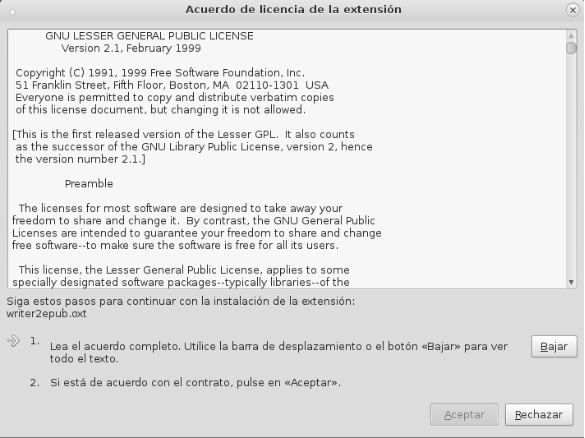
Debes leer los términos y condiciones de la extensión (¡hasta el final!) para que te permita apretar el botón de Aceptar. Una vez que lo has hecho se instalará automáticamente. Ahora ya puedes abrir el LibreOffice (o cerrarlo y volver a abrirlo si es que lo tenías abierto) para que la extensión se active y en el menú de herramientas te aparezcan los siguientes íconos.
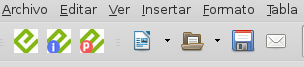
Portada o carátula
Esta será la primera hoja de nuestro libro electrónico. Lo bueno de insertar está página especial es que no se numera cuando insertemos el campo de número de página. Para hacerlo debemos ir al menú principal Formato/Página de título y veremos una ventana de diálogo como la que sigue:
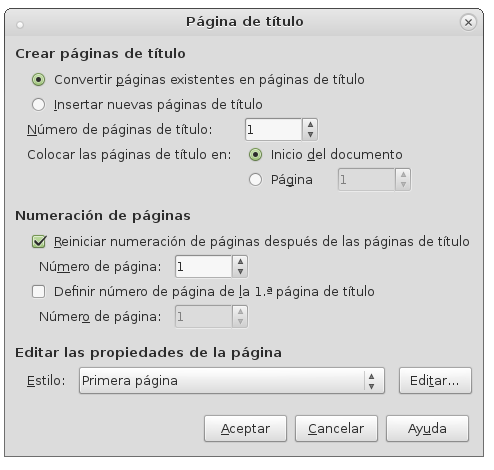
Elegimos insertar la cantidad que queramos de hojas de título (recordemos que no se numeran): podemos utilizarlas para la portada, la página de legales, la portadilla, etc. Dejamos la opción de “Insertar al inicio de la página) y seleccionamos la opción de “Reiniciar la numeración páginas después de la página de título”.
Formatear el texto
Para comenzar debemos formatear el texto, indicarle al programa qué es cuerpo de texto (los párrafos comunes) y qué son títulos y subtítulos. Para ello, seleccionaremos el texto a formatear y seleccionaremos desde el menú de estilo. Por ejemplo, para el título general de la obra elegimos el formato predeterminado de título y para los títulos de los capítulos elegimos el formato predeterminado de Encabezado 1.
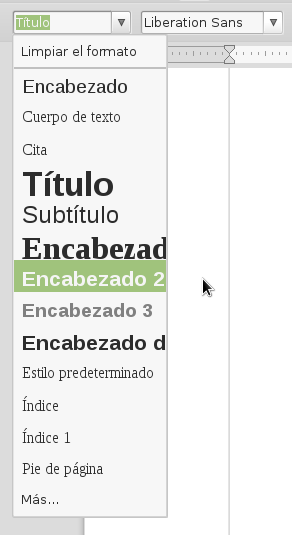
Podemos utilizar la jerarquía que queramos o crear nuestros propios estilos y formatos (con las herramientas de siempre: tipografía, color, negrita, cursiva, etc.) una vez que hayamos elegido el tipo de formato (título, encabezado, etc.).
El uso de los estilos nos permitirá la creación automática del índice en nuestro libro electrónico.
Crear el ePub
Una vez que tenemos nuestro documento listo debemos guardarlo en una carpeta que sepamos identificar más tarde o en le escritorio. Cuando ya esté guardado apretaremos el primer botón del menú de herramientas de Writer2ePub. Automáticamente se abrirá una ventana de diálogo con dos opciones a editar: los metadatos y las preferencias.
Los metadatos del documento son muy importantes ya que describen las características del libro. Debemos completar el formulario con la mayor cantidad de datos disponibles: título, autor, idioma, editor, ISBN, etiquetas (palabras clave que describan la obra), y una descripción en detalle de la obra. En esta ventana también podemos importar una imagen de la portada.
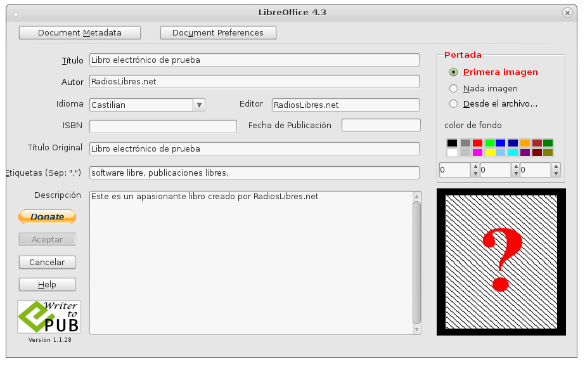
Para ello podemos utilizar la misma portada que diseñamos con Inkscape para nuestra publicación en PDF. Para obtener una imagen de la portada tenemos que abrir el archivo editable (SVG) y en vez de guardar una copia seleccionamos la opción “Archivo/Exportar mapa de bits”, en la ventana de diálogo elegimos que exporte la página, seleccionamos la ubicación y ¡listo!, a exportar.
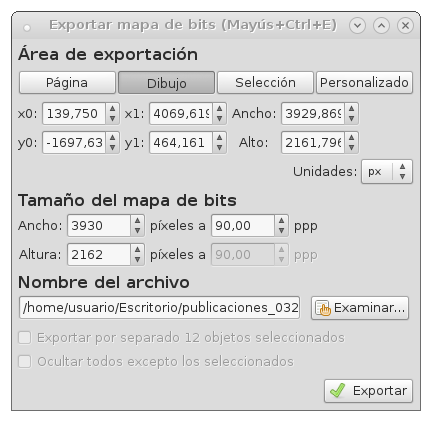
De esta manera tendremos una imagen en formato PNG que podremos importar como portada de nuestro libro electrónico seleccionando la opción “Desde archivo” de la ventana de diálogo de metadatos del Write2ePub.
Por otro lado, las preferencias del documento nos permitirán editar el comportamiento del libro. Podemos seleccionar la creación automática del índice, la división del documento luego de los encabezados —para esto es importante que en el documento de LibreOffice original hayamos asignado el estilo “Encabezado 1” (o Heading 1 en inglés) a los títulos—; y editar las líneas para las viudas y las huérfanas (el número por defecto es 2).
Una vez que hayamos editado todas los metadatos y preferencias del documento debemos apretar el botón “Aceptar”, ubicado en la parte inferior izquierda de la ventana y automáticamente se creará nuestro libro electrónico en formato epub. El documento se guardará en la misma ubicación donde estaba guardado el documento de LibreOffice que utilizamos de base.
¡Felicitaciones! Has creado tu primer libro electrónico. Recuerda que si quieres editar la información que volcaste en el formulario al crear tu libro electrónico sólo es cuestión de apretár el segundo botón del menú de Write“ePub en el LibreOffice (el que tiene una pequeña “i” de información en color azul), actualizar los datos, y volver a apretar “Aceptar” para actualizar el ePub.
Existe software que emula a los lectores de libros electrónicos. Puedes instalarte alguno para poder ver cómo se leerá la versión final de tu libro en un lector.
RECOMENDACIÓN
Andrés Lozano, de Radio Manatí en Cuba, nos recomienda Sumatra PDF es un lector libre para documentos PDF, ePUB, MOBI, CHM, XPS, DjVu, CBZ y CBR. Tiene licencia libre, pero sólo hay versión para Microsoft Windows. El software está disponible en dos versiones paralelas: una con autoinstalador y la otra versión es portátil.
TAREA:
A partir de un documento de prueba, crea un libro electrónico ePUB con la metadata y las preferencias del documento completas. ¿Pudiste crear tu libro electrónico? ¿Cómo te fue? ¿Tuviste alguna dificultad? Escribe tu respuesta en los comentarios.
Descargar el curso completo en PDF

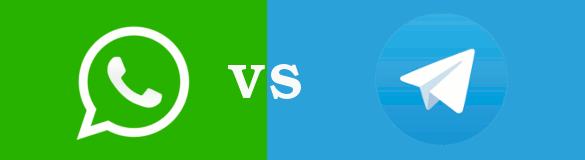

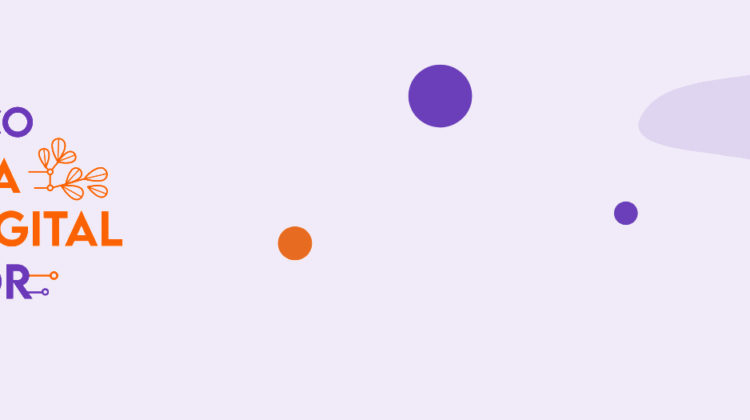
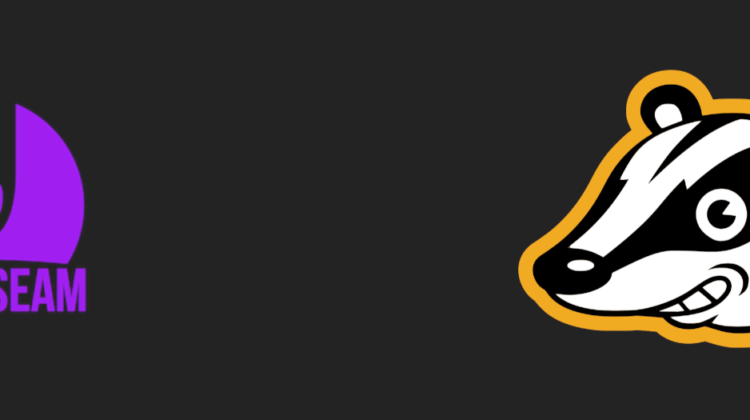
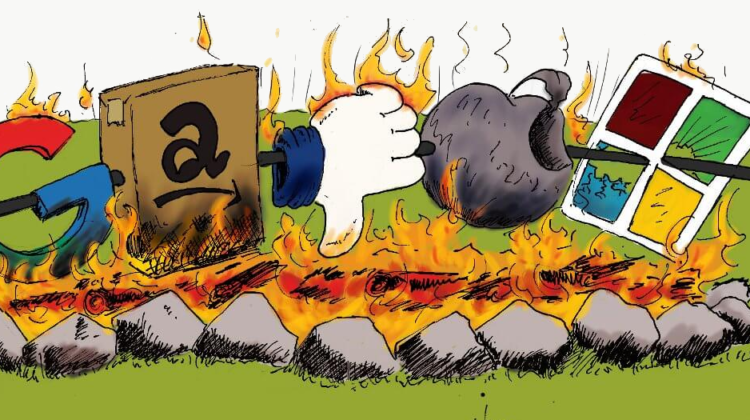

Saludos; todo estaba super hasta que no pude instalar Writer2ePub, parece que mi Windows no lo acepta pero con los otros programas no hubo inconvenientes; me he alimentado de varias opciones para mejorar mis documentos y folletos.
Gracias por todo!
Saludos. Me costó mucho la verdad pero es porque no manejo herramientas de libre office. Ya editando la tarea final espero me de tiempo
Lamento comunicar que no puedo descargar tampoco el resto de las aplicaciones. A pesar de utilizar tres puntos distintos de conexiona Internet en ningún caso he podido solucionar el problema. Por lo que concluyo que el problema es de mi computadora. Hice un comentario en el anterior capítulo y a pesar de espera varios minutos no terminaba de cargar la página. Luego de reiniciar la PC he podido ver que si se publicó.
En realidad si se me complicó un poco más pero ha sido una grata experiencia, debo seguir haciendo más trabajos pero son una opción mucho más fácil que el Cuadernia y obviamente que el InDesign. Gracias por todo.
Uff, este si fue un poco mas complicado, puede ser falta de atención; pero al final logre terminar el libro. No me habría en pdf normales; la versión del sumatrapdf tiene muy buena apariencia y muy práctico para la lectura virtual.
Mucho por aprender. Gracias.
Hay mucho que aprender, tengo muchos detalles que afinar con respecto al documentos y los formatos. Debo seguir practicando.
Mil gracias por el curso y las opciones.
Muy facil y de un entormo muy amigable
segui las indicaciones del tutorial.
Me dio la idea de crear la biblioteca digital
muchas gracias por toda esta informacon sobre programas que desconocia.
liliana
Fue bastante facil crear el ePub, es cuestión de practicar y utilizar con más frecuencia estas herramientas…
¡Hola Freivys! Entre el LibreOffice, Inkscape y esta extensión para hacer EPUBs tienes bastante trabajo. Con práctica vas a lograr dominar todas las técnicas. ¡Fuerza!
He creado el Libro electrónico pero si me dificulto un poco al principio hasta adaptarme pero luego estas herramientas es de mucha utilidad donde pude sacar algunas dudas que siempre he tenido y ahora me siendo más seguro en la diagramación. Y con mejor calidad y facilidad
¡Genial Washington!
Que maravillosa herramienta, genial en verdad. cuando creaba mis guiones de radio para enviarlos al kindel era una exportacion automatica que me generaba letras muy pequeñas… ahora guiones perfectos… gracias
¡Hola Mercedes! Qué bueno que te haya servido. Si usas Kindle probablemente tengas que exportarlo a otro formato. Pero es muy cómodo. ¡Saludos!
Me encanto la idea de crear un libro, disfrute mucho esta actividad, si bien me costo familiarizarme con el programa, creo que con mucha practica podre llegar a mejorar lo que cree en primera instancia
¡Hola Micaela! Crear libros electrónicos parece una actividad reservada para expertos, pero hemos descubierto que no lo es necesariamente. ¡Nos alegra que te haya gustado la actividad!
¡Saludos!
Me olvidaba, busque un emulador de libros electrónicos, descargué el MartView, hay una versión paga y una versión gratuita, es muy amigable.
¡Perfecto! Tomo nota. ¡Gracias!
Me gustó mucho crear un libro electrónico, aunque a decir verdad debo realizar varios antes de intentar largar el primero, hice varias pruebas, y al principio todo se me complicó, pero de apoco fui entendiendo.
¡Hola Jorge! Se ve que estuviste practicando. ¿En qué parte se te complicó? Tal vez hace falta que profundicemos en el detalle de los pasos.
¡Saludos!